oppo怎么卸载
是关于OPPO手机如何卸载应用程序的详细步骤指南,涵盖多种方法和注意事项:

通过桌面图标直接卸载(适用于大多数第三方应用)
- 定位目标应用
在手机主屏幕或文件夹中找到需要卸载的应用图标,若想删除某款游戏或社交软件,直接进入对应位置操作。 - 触发卸载选项
长按该图标直至出现动态效果(如抖动或弹出浮动菜单),此时通常会显示一个带“X”符号的标记,点击此“X”。 - 确认卸载动作
系统会弹出二次确认窗口,提示“是否确定卸载?”,选择“确定”后,等待进度条完成即可移除应用及其相关数据,此过程快速且直观,适合日常清理不常用软件。 - 限制说明
部分系统预装的核心功能应用(如电话、短信)无法通过此方式删除,强行操作可能导致错误提示。
经由设置中的应用管理功能卸载
- 进入系统设置
打开手机的“设置”应用,下滑找到并点击“应用管理”(不同版本的ColorOS可能命名为“应用程序”),这里是集中管控所有已安装程序的入口。 - 浏览全量列表
切换至“全部应用”标签页,可查看包括系统自带和手动安装的所有程序,利用搜索栏能快速定位特定目标。 - 执行卸载指令
选定某个应用后进入详情页面,点击底部的“卸载”按钮,如果是非必需的预装软件且支持卸载,按钮将为可交互状态;若为关键组件则会呈灰色不可选。 - 批量处理优势
该方法尤其适合同时整理多个应用,比如一次性删除一批试用后不再需要的小程序,提升效率。
利用软件商店内置的卸载通道
- 启动官方渠道
前往手机上预装好的“软件商店”,这是OPPO生态下的正规下载平台,右下角有专门的用户个人中心入口。 - 访问专属页面
依次点击我的 → 应用卸载,这里罗列了当前账号下安装过的所有应用记录,相比前两种途径,此处的优势在于能清晰追溯历史安装情况。 - 精准操作步骤
勾选待删项目右侧的“卸载”,并在跳出的对话窗中再次确认意图,最终实现彻底清除,这种方式对依赖商店更新的应用特别有效。
针对预装应用的特殊处理方案
某些机型出厂搭载了一些难以常规移除的工具类APP,这时可以考虑进阶手段:
- 开发者模式解锁高级权限
先连续多次点击关于本机中的版本号激活开发者选项,继而开启USB调试模式,随后借助电脑端的ADB工具建立连接,输入特定指令强制解除捆绑组件,但必须强调,此类操作存在一定风险,不建议普通用户随意尝试。 - 风险警示与替代建议
因涉及修改底层配置,不当使用易引发系统崩溃等问题,绝大多数非核心预装应用其实可以通过上述标准流程正常卸载,无需冒险采用复杂技术。
重要注意事项汇总表
| 场景类型 | 推荐方法 | 潜在风险警告 | 补充建议 |
|---|---|---|---|
| 普通第三方APP | 桌面图标/应用管理 | 无显著风险 | 定期备份重要数据 |
| 系统预装非核心应用 | 应用管理优先尝试 | 误删可能导致某些快捷方式失效 | 遇阻时检查是否真的必要保留 |
| 顽固型内置程序 | ADB命令(谨慎选用) | 可能导致系统不稳定甚至变砖 | 仅限高级用户并在指导下操作 |
FAQs
Q1: 我明明按照步骤做了,为什么有些应用还是卸不掉?
A: 这通常是因为涉及系统基础服务的应用被保护起来以确保设备正常运行,账户同步、支付安全相关的程序默认不可卸载,遇到这种情况时,建议保留这些必要的系统组件以保证手机功能的完整性。
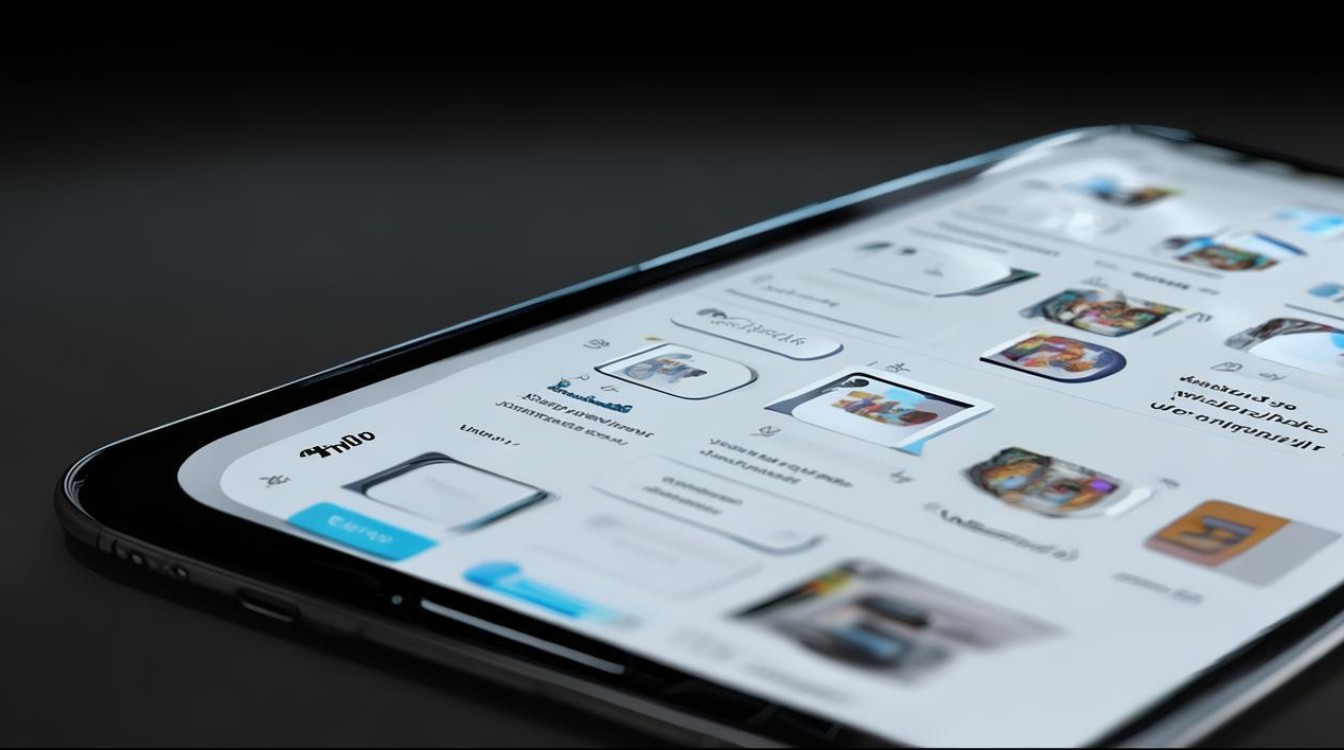
Q2: 卸载之后发现还有残留文件怎么办?
A: 可以使用内置的文件管理器扫描存储空间,查找与已删应用同名的文件夹进行手动清理;或者借助第三方清理工具深度扫描冗余项,重启设备也有助于自动刷新缓存状态,对于敏感数据的彻底清除,推荐格式化前务必做好备份。
OPPO提供了多样化的应用管理方式以适应不同用户需求,无论是日常维护还是深度定制,合理运用各类工具都能帮助用户
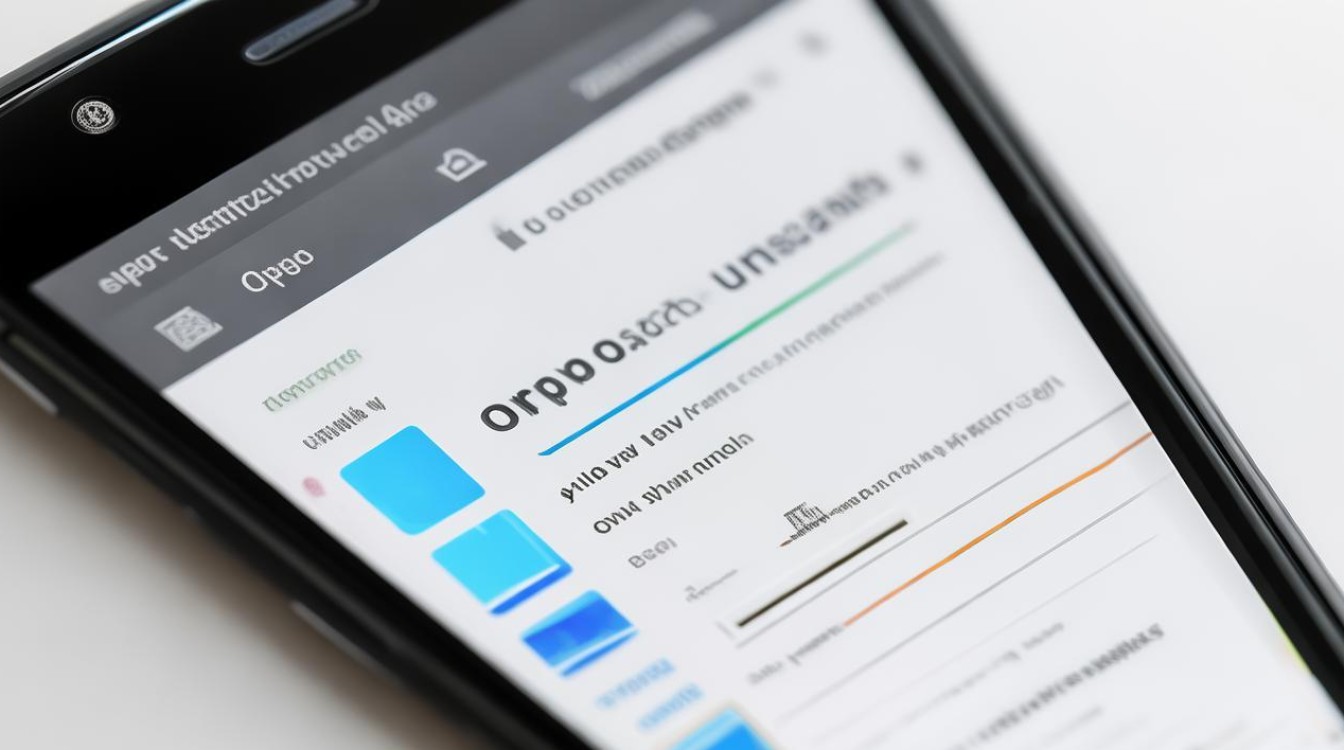
版权声明:本文由环云手机汇 - 聚焦全球新机与行业动态!发布,如需转载请注明出处。


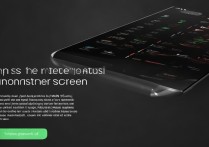









 冀ICP备2021017634号-5
冀ICP备2021017634号-5
 冀公网安备13062802000102号
冀公网安备13062802000102号